
今回は、初めてのハワイ旅行を予定している人のうち、普段Googleの2段階認証を利用している人に伝えたい情報です。Googleの2段階認証の中でも、特に、携帯電話へSMSで認証コード送信する方法だけを利用している人をイメージしています。
お伝えしたいのは、「ハワイ旅行に向けて、SMS以外での認証方法を追加する準備しておいた方が良いですよ」ということです。
認証方法を追加した方が良い理由
なぜハワイ旅行中、Googleの2段階認証の認証方法を追加した方が良いかと言うと、ハワイ旅行中、日本の携帯電話番号宛に来るSMSのメッセージを受け取れない可能性に備えるためです。
実際のところ、ハワイ旅行中、日本の携帯電話番号宛に届く、SMSのメッセージは、無料で受け取れます。その事実は、大手の3キャリアの次の公式ページで、確認できます。
- docomo: WORLD WINGのご利用料金
- au: 文字メッセージをおくる(国際SMS)
- ソフトバンク: サポート 海外でもiPhoneでSMSを送受信できますか?
つまり、ハワイ旅行中、2段階認証のコードを日本の番号宛のSMSで受け取るにあたり、「そもそも受け取れるか」や料金面での心配はありません。
ただ、「万が一、何らかのトラブルがあってSMSが受け取れない状況になったらどうしよう」と言う点で、心配があります。例えば、旅行中に認証に利用していたスマホを壊したり、失くす可能性があります。
他にも、私のこれまでの経験では、ワイキキの中心部のホテルでも、その部屋の中で、アメリカの特定の携帯キャリアの電波状況が悪いことありました。このような理由で、ハワイ旅行中SMSが受け取れない可能性があるわけです。
Googleの2段階認証はSMS以外にもある
このように万が一ハワイ滞在中にSMSが受け取れない可能性に備え、少なくとも旅行中は、Googleの2段階認証の方法として、SMS以外の方法を追加しておくと役立ちます。
その方法として、例えば、次のような方法があります。
- 「認証システム アプリ」を利用する
- 「バックアップ コード」を利用する
Googleの2段階認証の方法としては、他にもあるのですが、旅行中、手軽に利用できるものとしては、この2つが挙げられます。
ちなみに、このような2段階認証方法を追加するには、「https://accounts.google.com/security」から、「Google へのログイン→パスワードとログイン方法→2段階認証プロセス」で設定できます。
「認証システム アプリ」を利用する場合は、上の「2段階認証プロセス」で、その設定を追加した上で、iOS向けのGoogle AuthenticatorアプリやAndroid向けのGoogle 認証システムアプリと合わせて利用します。
「バックアップ コード」は、もっと簡単に利用できます。別途アプリのインストールなどの作業が必要ないからです。こちらでは、ログインに一度だけ使える、8桁の認証コードが、標準で10個生成されます。そのコードを紙に印刷して、備える形になります。
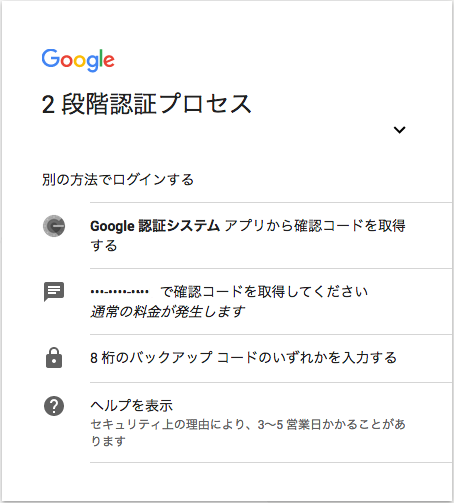
上の図は、以上の2つの設定を追加している状況での、Googleの2段階認証方法を選択している画面です。Googleへのログイン時に、このようにSMS以外の方法を選択できようになります。
レンタルしたスマホ、ホテルのパソコンへのログインで役立つ
私は、2018年1月にしたハワイ出張に向けて、このようにGoogleへの2段階認証方法を追加しておきました。ただ、この出張の時は、SMSも含めて、Googleに2段階認証を使ってログインすることはありませんでした。
普段利用している、Googleにログインした状態のブラウザが入った、ノートパソコンをハワイに持ち込んでいたからです。そのログイン済みのブラウザを利用する限りは、Googleにログインし直す必要はありませんでした。
私は、1つの可能性として、Googleが「普段使っている日本以外からのアクセスだ」と言うことを検知して、再ログインさせられることを想定していました。それに加えて、SMSが受け取れない状況を考慮し、2段階認証方法を追加しました。ですが、この時は、そのまま再ログインの必要もなくそのまま使えました。
この出張では、出番はありませんでしたが、やはり、SMS以外の認証方法を追加しておくと安心だと感じました。持ち込んだパソコンが壊れ、別の端末(例えば、レンタルしたスマホ、ホテルのパソコンなど)で、Googleにログインしたくなる可能性は、十分に考えられるからです。
